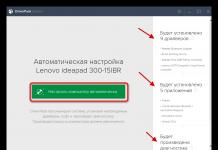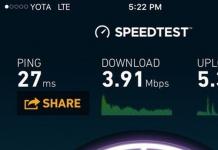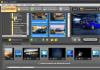Acest mesaj de eroare poate fi găsit pe portalul de stat gov.ru; apare în etapa semnării documentelor atunci când diverse organizații accesează domeniul Achiziții de stat. Eroarea „Nu se pot semna datele Descrierea erorii” nicio metodă de suport poate însemna că utilizați software învechit sau a apărut o eroare sau o eroare la una dintre componentele necesare.
 Eroare „Nu pot semna datele”
Eroare „Nu pot semna datele”
Componentele necesare pentru semnarea pe site-ul zakupki.gov.ru
Acest portal funcționează numai cu browserul oficial Microsoft – Internet Explorer. Pentru a funcționa corect și a elimina eroarea „Nu se pot semna datele Descrierea erorii: obiectul nu acceptă metoda Sign”, trebuie să aveți următoarele componente și programe instalate:
- Plugin special pentru navigatorul Internet Explorer. Această componentă este necesară pentru confirmarea electronică a documentelor și semnăturilor. Când utilizatorul face clic pe butonul „Semnătură”, acest plugin deschide un program special care se concentrează pe token. Pentru a-l descărca, urmați acest link http://zakupki.gov.ru/epz/main/public/document/view.html?sectionId=445.
- Pentru a asigura funcționarea corectă a unui token de pe o unitate flash, acesta necesită un software special.
- Un document special PKIClient, care este o confirmare a autorității de certificare, pentru a-l descărca, faceți clic.
- Deschideți acest link pentru a descărca certificatul de pe server.
- Vcredit-urile sunt biblioteci speciale care sunt necesare pentru o funcționare corectă, pentru x86 și pentru sistemul de operare Windows pe 64 de biți.
- Pentru Windows XP, Microsoft .NET Framework necesită versiunea 2. Uneori apare o problemă dacă utilizatorii au o versiune superioară a cadrului. Pentru funcționarea stabilă a semnăturii, este necesară a doua versiune, nu mai mare. Pentru a face acest lucru, atunci când descărcați un pachet nou, trebuie să bifați caseta - „Instalați Framework 3.5, inclusiv 2, etc.” În acest caz, veți putea instala versiunea dorită.
- Pentru a semna, aveți nevoie de un alt tip de software electronic - Lkomponent. poate fi descărcat.
Când toate componentele de mai sus sunt instalate și actualizate pe computerul dvs., accesați contul personal de pe portalul de achiziții de stat, conectați-vă și încercați din nou să semnați documentul electronic, eroarea Descrierea erorii nu se poate semna de data aceasta nu ar trebui să apară.
Acțiuni în caz de eroare „Nu pot semna datele Descrierea erorii”
În primul rând, familiarizați-vă cu toate componentele necesare pentru funcționarea corectă pe portalul de stat și, dacă este posibil, reinstalați toate programele care se află pe listă. Actualizați-vă browserul Internet Explorer și, de asemenea, asigurați-vă că cele 2 componente principale sunt instalate corect și funcționează corect - Sign și Lkomponent, deoarece controlează testarea semnăturilor electronice a documentelor pentru autenticitate.
Browserul Microsoft Internet Explorer trebuie să fie lansat cu drepturi de administrator de computer local. În caz contrar, pot apărea erori atunci când lucrați cu documente. Acest lucru se întâmplă de obicei cu versiunile 7 și mai recente. Dacă aveți o arhitectură de sistem Windows pe 64 de biți, încercați să rulați versiunea pe 32 de biți a navigatorului, uneori acest lucru vă poate ajuta cu adevărat să scăpați de eroare.
Adăugați zakupki.gov.ru la lista de site-uri de browser de încredere
Uneori este posibil ca browserul să nu vă permită accesarea site-ului din diverse motive. Acest lucru se poate întâmpla cu absolut orice nod din rețea. Mai ales cu un browser atât de instabil precum Internet Explorer. Pentru ca navigatorul Microsoft să aibă încredere într-un anumit portal, acesta trebuie adăugat la lista celor de încredere, pentru aceasta:

Sfaturi și trucuri pentru rezolvarea erorii „Obiectul nu acceptă metoda semnării”.
Pentru a rezolva „Nu se pot semna datele Descrierea erorii: Obiectul nu acceptă metoda Sign”, încercați să reinstalați Lanit.Component într-o altă distribuție. Când specificați calea, creați un folder în directorul principal al unității C (de exemplu, C:\Lanit) sau orice alt director, în conformitate cu locul în care se află unitatea dvs. de sistem. Și, de asemenea, reinstalați certificatul individual KriptoPro, actualizați programul la cea mai recentă versiune actuală. Microsoft .NET Framework trebuie instalat utilizând programe și caracteristici Windows.
Pentru aceasta:

În această fereastră, trebuie să bifați caseta cu .NET Framework 2.0, dacă lipsește. Acest lucru ar trebui să ajute la rezolvarea problemei cu eroarea „Descrierea erorii de date nu se poate semna: nu există suport pentru metoda Sign.
Probabil, mulți utilizatori care lucrează cu sisteme complexe de raportare pe mai multe niveluri au fost nevoiți să facă față unei situații în care, din senin, pe ecran apare un mesaj de eroare de neînțeles precum „Obiectul nu acceptă proprietăți sau metoda Sign”. Să ne uităm la principalele motive pentru acest eșec și la metodele de a rezolva rapid problema.
Mesaj că un obiect nu acceptă o proprietate sau o metodă Sign: ce este?
În primul rând, rețineți că este puțin probabil ca utilizatorul obișnuit să întâmpine astfel de probleme. O eroare de genul „Obiectul nu acceptă proprietățile sau metoda semnului” apare în principal în programele foarte specializate.
Un exemplu ar fi clienți precum VTB-24, Kontur-Extern și alții. În general, astfel de aplicații se referă la programe de contabilitate în care puteți crea rapoarte speciale. În unele cazuri, eroarea „Obiectul nu acceptă proprietățile sau metoda Semnează” poate apărea și la încercarea de a efectua o plată online, la vizualizarea datelor de pe site-uri de achiziții guvernamentale - în general, oriunde este necesară o operațiune confidențială.
Pentru a confirma legalitatea unui astfel de document sau tranzacție, se folosește o semnătură digitală (electronică) specială, semn cabină. Aici apar problemele. În linii mari, sistemul utilizatorului pur și simplu nu îl recunoaște din cauza unor motive care vor fi discutate mai jos și, prin urmare, nu identifică documentul sau tranzacția ca fiind de încredere.
Motive posibile ale eșecului
Printre numeroasele motive care pot duce la astfel de erori, majoritatea experților menționează lipsa unor biblioteci de scripturi înregistrate în sistem care sunt necesare pentru a stabili o metodă de recunoaștere a semnăturii, interzicerea utilizării controalelor ActiveX, o versiune învechită a .NET. Framework, blocarea semnăturilor și a site-urilor de către antivirusuri și firewall-uri etc.
În plus, eroarea „Obiectul nu acceptă proprietatea sau metoda Sign” (Windows 7, 64 de biți) apare exclusiv la utilizarea browserului Internet Explorer (uneori acest tip de deschidere se realizează automat în acest browser). Prin urmare, setările sale pot rezolva problema în majoritatea cazurilor. Mai jos sunt câteva metode pentru a rezolva această problemă.
Eroare „Obiectul nu acceptă proprietatea sau metoda Sign”: ce să faci mai întâi?
Cea mai simplă și logică soluție la această problemă este să schimbați pur și simplu browserul. În loc de Internet Explorer, puteți încerca să deschideți un document sau un site web în Opera sau Google Chrome. Chiar dacă se deschide automat în Internet Explorer, nu este nimic mai ușor decât să copiați linkul și să îl lipiți în bara de adrese a altui browser.

Dacă utilizatorul are de-a face cu un program, merită să se uite la setările acestuia și să schimbe browserul implicit.
Pentru a monitoriza funcționarea corectă, puteți, de asemenea, să dezactivați temporar scanerul antivirus standard și paravanul de protecție Windows și apoi să vedeți dacă documentul sau site-ul web se deschide. Dacă totul este în regulă, programul și resursa de internet vor trebui adăugate la lista de excluderi.
Instalarea și înregistrarea componentelor suplimentare
Cu toate acestea, soluția pentru eliminarea erorii „Obiectul nu acceptă proprietăți sau metoda semnului” nu se limitează la aceasta. Pentru ca majoritatea aplicațiilor de acest tip să funcționeze, Microsoft .NET Framework versiunea 2.0 și o versiune ulterioară trebuie să fie instalată pe sistem.

Concluzie: trebuie să descărcați și să instalați cea mai recentă versiune a pachetului, apoi verificați funcționalitatea.
În plus, atunci când în mesaj apare o astfel de defecțiune, puteți vedea adesea indicații suplimentare că unele componente necesare funcționării nu sunt înregistrate în sistem. De regulă, acestea sunt jscript.dll și vbscript.dll, iar această situație poate apărea chiar și cu Windows Script Host instalat. La rândul său, există o probabilitate mare ca platforma în sine să fie instalată incorect. Astfel, ar trebui mai întâi să instalați această componentă ca administrator și apoi să treceți la înregistrarea bibliotecilor.

Acest lucru se face din linia de comandă, care este apelată prin cmd în meniul „Run” (Win + R). Pentru a vă înregistra, utilizați comanda regsvr32.exe, urmată de numele complet al fișierului, separat de un spațiu (de exemplu, regsvr32.exe jscript.dll). Apoi pur și simplu apăsați tasta Enter. Dacă cineva nu știe, biblioteca jscript este un element Java, iar vbscript este o bibliotecă Visual Basic.
Modificarea setărilor browserului
În ceea ce privește Internet Explorer în sine, se recomandă să utilizați versiunea de browser nu mai mică de versiunea șapte, dar este mai bine să descărcați cea mai recentă.
Un alt punct legat de eroarea „Obiectul nu acceptă proprietățile sau metoda semnării” este că unele suplimente instalate în browser însuși pot bloca detectarea unei semnături electronice. Prin urmare, dacă există suplimente sau extensii precum Mail.ru, Yahoo sau altceva, este recomandat nu numai să le dezactivați, ci și să le eliminați cu totul.

În cele din urmă, pentru a remedia problema, trebuie să mergeți la secțiunea Proprietăți Internet (fie din browser, fie prin Panoul de control), să găsiți Site-uri de încredere în fila Securitate și să mergeți la setarea Nivel de securitate, unde trebuie să permiteți toate ActiveX controale pentru a rula.
În unele cazuri, poate fi suficient să ștergeți pur și simplu memoria cache și cookie-urile, precum și să eliminați gunoiul din folderul Temp din directorul de utilizatori. În acest caz, în fila de confidențialitate din proprietățile Internet, este recomandabil să dezactivați acceptarea tuturor Cookie-urilor, apoi să confirmați modificările.
Concluzie
Rămâne de spus că aproape toate metodele de mai sus rezolvă problema rapid și destul de simplu. Eșecurile asociate cu pătrunderea malware-ului în sistem nu au fost luate în considerare aici, deoarece fiecare utilizator ar trebui să înțeleagă deja că protejarea sistemului atunci când lucrează cu astfel de specificații ar trebui să fie o prioritate.
Când lucrați cu pachete software pe mai multe niveluri care oferă raportare sau efectuarea de tranzacții financiare sub formă de urmărire a stării conturilor sau a plăților online, este destul de comun să întâlniți o defecțiune a software-ului cu o notificare că un obiect nu acceptă proprietățile sau Metoda semnării. Nu toată lumea știe ce să facă într-o astfel de situație. Cu toate acestea, dacă înțelegeți esența problemei, soluțiile pentru remedierea acesteia vor părea foarte simple pentru mulți utilizatori.
Obiectul nu acceptă proprietăți sau metoda semnului: esența problemei
Esența a ceea ce se întâmplă este că pentru a desfășura tranzacții confidențiale legate de raportarea financiară (și nu numai), atunci când lucrați pe internet, sunt folosite semnături digitale speciale (Sign Cab) pentru a asigura securitatea, care certifică autenticitatea și fiabilitatea acțiunile preconizate.
Un eșec sub forma erorii „Obiectul nu acceptă proprietățile sau metoda Sign” indică faptul că o astfel de semnătură fie este nesigură (ceea ce este foarte rar), fie documentul electronic solicitat sau resursa pe care se află este blocată de sistemul de securitate, sau accesul este refuzat este legat de setările curente ale browserului, sau sistemul nu poate executa scripturi speciale necesare pentru deschiderea documentului din cauza lipsei suportului instalat.
Acestea sunt principalele motive ale eșecului. Atenția se va concentra asupra lor. Din motive evidente, impactul viral nu este luat în considerare, deoarece este deja clar că utilizatorul trebuie să monitorizeze sistemul independent. Acest lucru nu se discută.
Dezactivarea sistemului de securitate
Pentru a rezolva eșecul sub forma erorii „Obiectul nu acceptă proprietățile sau metoda Sign”, primul pas este dezactivarea pentru scurt timp a antivirusului standard instalat pe sistem. Orice produs software de acest tip oferă această caracteristică.

De obicei este suficient să folosiți pur și simplu meniul RMB (butonul dreapta al mouse-ului) pe pictograma antivirus din bara de sistem, în care trebuie doar să selectați dezactivarea protecției timp de 10 minute. După aceasta, puteți vedea dacă documentul solicitat se va deschide.
În plus, firewall-ul propriu al Windows poate bloca accesul. De asemenea, ar trebui să fie dezactivat și verificat dacă a apărut accesul.

Dacă, la efectuarea unor astfel de acțiuni, dispare eroarea „Obiectul nu acceptă proprietăți sau metoda Sign”, ar trebui să adăugați site-ul la lista de excluderi antivirus și să faceți aceleași setări în firewall, dar pentru aplicația browser utilizată implicit în sistem, indicând calea completă către fișierul de program executabil.
Modificarea proprietăților browserului
După cum arată practica, în majoritatea cazurilor o astfel de eșec se manifestă exclusiv în browserul „nativ” al sistemelor Windows, Internet Explorer. Dacă vă uitați la proprietățile browserului, unde sunt configurate majoritatea setărilor, este ușor de observat că nivelul de protecție implicit este setat la Peste medie. Și utilizarea acestui parametru special în majoritatea cazurilor este complet nejustificată.

În această situație, puteți modifica setările browserului setând nivelul de securitate cu un glisor special (fader) în poziția „Sub medie”.

În același timp, merită să acordați atenție suportului pentru scripturile executabile și controalele ActiveX, pentru care trebuie să activați permisiunile în secțiunea de securitate.
Vă rugăm să rețineți că, dacă sistemul are aplicații instalate fără știrea utilizatorului, cum ar fi serviciile suplimentare Mail.Ru, Odnoklassniki sau ceva similar, acestea ar trebui eliminate, dar pentru aceasta este recomandabil să folosiți utilități speciale cu capabilități avansate (iObit Uninstaller, Revo). dezinstalare etc.)
Folosind un browser diferit
Dacă acțiunile cu Internet Explorer nu produc rezultate, nu este nimic mai ușor decât încercarea de a deschide documentul necesar într-un alt program.

Există o mulțime de browsere acum (Chrome, Firefox, Edge, Opera etc.) Ce produs software va fi folosit nu este atât de important. Dacă se obține accesul în cel puțin unul dintre ele, aceasta va indica deja că nu totul este în regulă cu IE, iar problema nu este cu semnătura digitală.
Ștergeți memoria cache și cookie-urile
Dacă deschiderea documentului este imposibilă în acest caz, mai întâi ar trebui să mergeți la setările principale și să ștergeți complet tot gunoiul computerului sub formă de cache, cookie-uri și istoric de navigare.

Mai mult, orice program are un meniu special care răspunde de perioada stabilită pentru curățenie. Pentru a fi sigur, este mai bine să selectați opțiunea „Pentru întreaga perioadă” sau „De la începutul vizitelor”.
În cele din urmă, puteți efectua o resetare completă la starea inițială (funcția de resetare) cu eliminarea tuturor elementelor de mai sus și a datelor salvate de utilizator.
Actualizarea .NET Framework cu înregistrarea manuală a componentelor
Un alt, poate unul dintre punctele principale este legat de absența, instalarea incorectă sau uzura platformei speciale .NET Framework, fără de care executarea unor scripturi și applet-uri web executabile este imposibilă.

Pentru a instala actualizarea (care, apropo, chiar și atunci când actualizarea este activată în Centrul de actualizare, nu este întotdeauna instalată automat), cel mai bine este să mergeți la resursa oficială Microsoft și să descărcați distribuția de instalare din secțiunea de descărcări și apoi executați manual instalarea.
În unele cazuri, chiar și după ce platforma a fost integrată în sistem, nu este întotdeauna posibilă utilizarea corectă a acesteia. Acest lucru se poate datora unor erori în sistemele de operare în sine, care numai din motive cunoscute de ei pot bloca înregistrarea unor biblioteci dinamice responsabile cu executarea scripturilor Java și Visual Basic (jscript.dll și vbscript.dll).

În acest caz, va trebui să vă înregistrați manual printr-o linie de comandă lansată cu drepturi de administrator, în care este utilizată comanda regsvr32, iar numele bibliotecilor necesare sunt scrise separate printr-un spațiu, așa cum se arată în imaginea de mai sus. Dar cu condiția să nu existe eșecuri în sistemul de operare în sine, este posibil ca astfel de acțiuni să nu fie necesare.
În acest articol voi analiza toate opțiunile de instalare și ce componente trebuie instalate pentru a funcționa corect cu portalul Achiziții de stat. Deci, ce sunt achizițiile publice? Acesta este un portal (site-ul web) pentru organizarea de web trading (competiții, licitații). Pentru a lucra cu acest portal trebuie să aveți următorul software:
- CryptoPro— Software de criptare a datelor. O licență de utilizare a programului trebuie să fie achiziționată de organizația dvs. Software plătit. Puteți descărca versiunea 3.6 de distribuție de pe site-ul nostru web sau de pe site-ul oficial cryptopro.
- Jeton— cheie pentru lucrul cu portalul. De obicei, astfel de chei sunt personalizate și eliberate utilizatorului. De exemplu, dacă trebuie să semnați un document, simbolul lui Ivan Ivanovich Ivanov este introdus și semnat în numele lui.
- PKIClient— Drivere pentru lucrul cu un token USB. Șoferii sunt posibili.
- Certificat rădăcină al autorității de certificare. Descarca .
- Certificat de server. Descarca
- Semnează pluginul pentru browserul Internet Explorer. Pluginul necesar pentru a semna un document. Când faceți clic pe butonul de semnare, pluginul apelează software-ul asociat cu simbolul. Descarca .
- Microsoft .NET Framework - Nu este clar care versiune exact. În cazul Windows XP - 2.0, în Windows 7 este deja încorporat și localizat în componentele Windows. Descarca .
- Lkomponent- De asemenea, necesar pentru semnătură. Descarca .
- vcreditist -Biblioteci necesare pentru lucru. Descărcați pentru versiunea de Windows pe 64 de biți. Descărcați pentru 32 de biți.
După instalarea tuturor componentelor, reporniți și încercați să vă conectați la contul personal și semnați documentul necesar.
Ce trebuie făcut dacă apare o eroare: Nu se pot semna datele. Descrierea erorii: obiectul nu acceptă această proprietate sau metodă?
- În primul rând, trebuie să verificați punct cu punct dacă componentele enumerate mai sus sunt instalate. Dacă totul este instalat, verificăm dacă Lkomponent și componenta Sign sunt instalate corect, deoarece este responsabil pentru verificarea semnăturii.
- Dacă utilizați un sistem de operare Windows 7 sau mai mare, apoi rulați și găsiți Internet Explorer cu butonul din dreapta ca administrator.
- Dacă aveți un sistem de operare pe 64 de biți, atunci rulați Internet Explorer pe 32 de biți.
Atenţie! Gosportal funcționează numai în browser Internet Explorer.
Acest articol a descris exact ce este necesar pentru a lucra pe portal într-un mod simplu și clar, deoarece instrucțiunile oficiale, pe care le puteți descărca aici, conțin multă apă și informații inutile. Dacă acest lucru v-a ajutat, vă rugăm să vă mulțumiți în comentarii.
Utilizatorii se confruntă adesea cu problema confirmării datelor personale în timpul tranzacțiilor online - Nu pot semna datele. Descrierea erorii: obiectul nu acceptă proprietatea sau metoda „Semnați”. De exemplu, o astfel de eroare apare pe paginile web ale organizațiilor oficiale sau ale instituțiilor financiare: zakupki.gov.ru, bus.gov.ru, VTB 24, EIS. Această eroare specială apare când se încearcă instalarea unei semnături electronice sau când se confirmă datele personale.
Cauzele erorii Sing
Mesajul de eroare indică probleme cu semn.cab. Această componentă este utilizată atunci când se formează semnătura în sine și este o componentă foarte importantă. Pot exista multe motive pentru care eroarea să apară. Sursa poate fi: un fișier sign.cab dezinstalat, certificate rădăcină lipsă sau învechite (CryptoPro, Kontur) pentru semnătura digitală, incompatibilitatea adâncimii de biți Windows cu browserul, lipsa pachetului .NET Framework și altele.
Eroare: obiectul nu acceptă proprietatea sau metoda Sign
Cum să remediați eroarea Nu se pot semna datele
Pentru a remedia o astfel de eroare pe Windows 7/8/10, ar trebui să verificați sau să completați toate punctele descrise mai jos unul câte unul. Am adunat toate cele mai comune soluții care sunt prezentate pe forumurile oficiale de achiziții guvernamentale, bus.gov.ru și alte comunități.
Mai întâi, să verificăm funcționalitatea site-ului pe alt browser. Dacă efectuați tranzacții printr-o aplicație specializată, atunci verificați setările, unde setați un browser diferit pentru accesarea Rețelei.
Reinstalați corect Lanit
Mulți oameni sfătuiesc că primul pas este reinstalarea Lanit-ului corespunzător - sign.cab. Este mai bine să îl descărcați din resursa în care apare eșecul (contactați asistența) sau dintr-o altă sursă populară. Selectați adâncimea de biți (x32, x64) care se potrivește cu sistemul și browserul dvs. (!), ceea ce este foarte important pentru lucrul în Internet Explorer. Adâncimea de biți joacă un rol important. Mai departe:

De asemenea, merită verificat
Concluzie
Cel mai adesea, eroarea „Obiectul nu acceptă proprietatea sau metoda Sign” este o consecință a bitness inadecvat la instalarea software-ului (lanit, browser, certificate), așa că acordați o atenție deosebită acestui punct. În orice caz, dacă nu puteți face față erorii, ar trebui să contactați asistența pentru resurse, dar, după cum arată practica, puteți aștepta foarte mult timp pentru răspunsuri acolo.